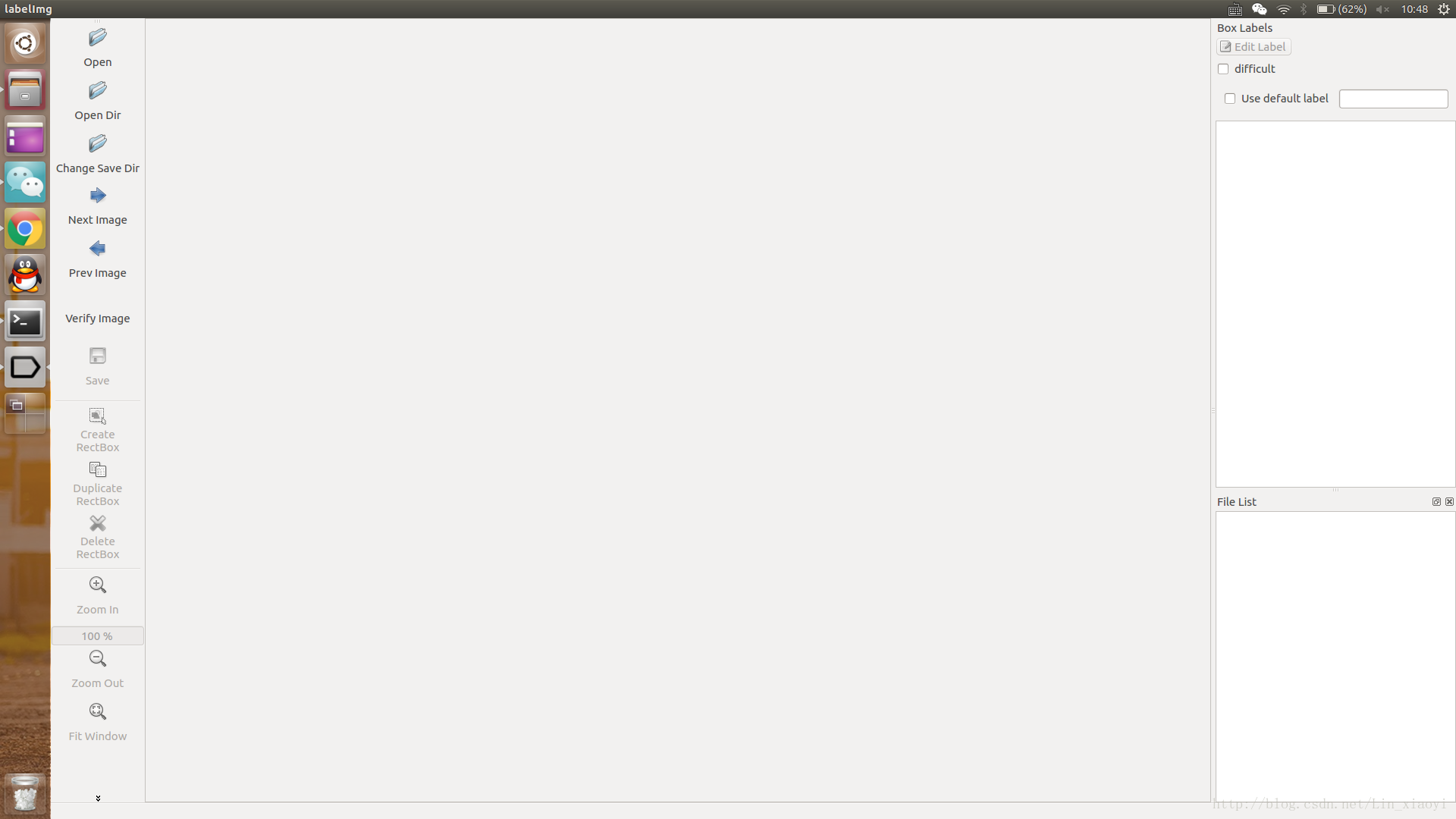faster rcnn中VOC資料集的標註工具labelImg的使用
阿新 • • 發佈:2019-02-05
labelImg資源
下載後並解壓,生成一個labelImg資料夾
Ubuntu 的原始碼安裝
軟體支援:python2.7以上,同時需要支援PyQt和lxml的支援
$ sudo apt-get install pyqt4-dev-tools #安裝PyQt4
$ sudo pip install lxml #安裝lxml
$ cd labelImg
$ make all
$ ./labelImg.py
使用方法
開啟後的介面如下:
原始碼資料夾中使用notepad++開啟data/predefined_classes.txt,修改預設類別,比如改成person、car、motorcycle三個類別。
快捷鍵
Ctrl +u : 開啟圖片資料夾
Ctrl +r : 更改結果儲存位置
w:開始畫框
Ctrl +s : 儲存
d: 下一張
a: 上一張
del: 刪除畫的框
Ctrl++: 圖片放大
Ctrl–: 圖片縮小
↑→↓←: 對框進行移動
Ctrl+d: 複製當前框的標籤和框
結果
生成的XML檔案
<annotation verified="yes">
<folder>test_img</folder>
<filename>2.png</filename>
<path